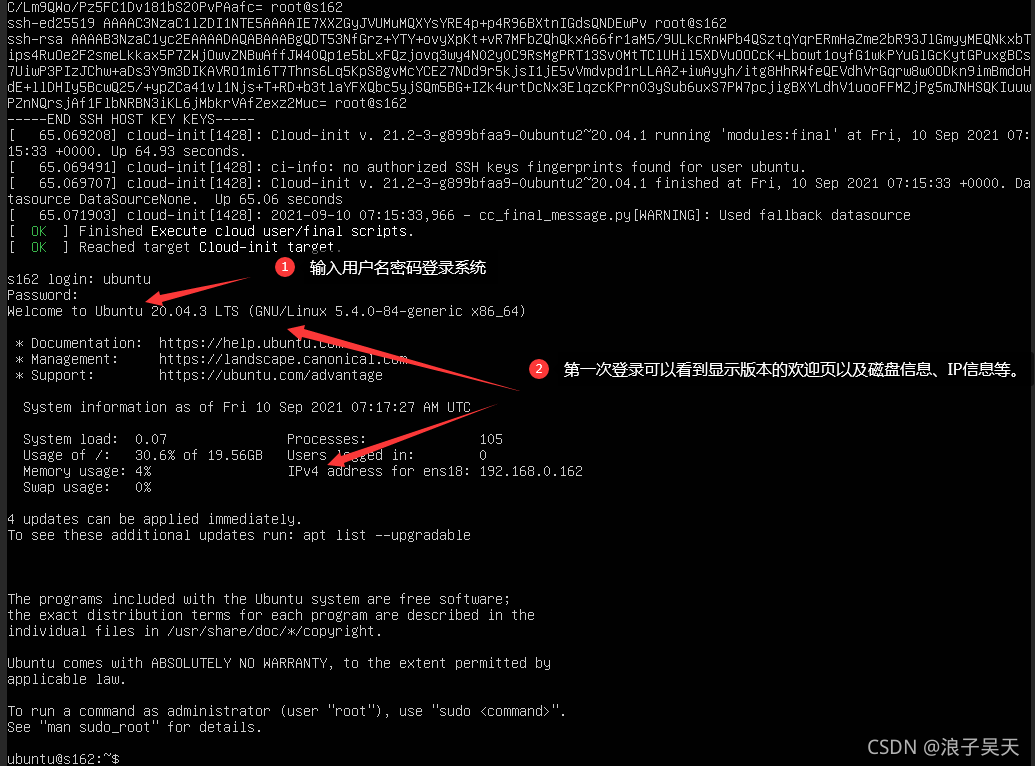文章目录
一、Ubuntu操作系统简介
Ubuntu中文名乌班图,是一个以桌面应用为主的Linux操作系统,其名称来自非洲南部祖鲁语或豪萨语的“ubuntu"一词,意思是“人性”“我的存在是因为大家的存在",是非洲传统的一种价值观。Ubuntu基于Debian发行版和Gnome桌面环境,而从11.04版起,Ubuntu发行版放弃了Gnome桌面环境,改为Unity。从前人们认为Linux难以安装、难以使用,在Ubuntu出现后这些都成为了历史。Ubuntu也拥有庞大的社区力量,用户可以方便地从社区获得帮助。自Ubuntu 18.04 LTS起,Ubuntu发行版又重新开始使用,GNOME3桌面环境。
Ubuntu版本分为LTS版本和普通版本,其中LTS版本为长期支持版本,普通版本可以理解为测试版本。其中LTS最新版本为20.04 LTS,标准支持将维持到2025年,额外安全支持将持续到2030年;普通版本最新版本为21.04,只有桌面版。本博文以proxmox为环境下安装Ubuntu20.04 server版为例介绍Ubuntu操作系统安装步骤。
二、安装步骤
1、下载Ubuntu操作系统
官网下载Ubuntu server版操作系统,Ubuntu server版下载地址。
2、将iso镜像文件上传到载机
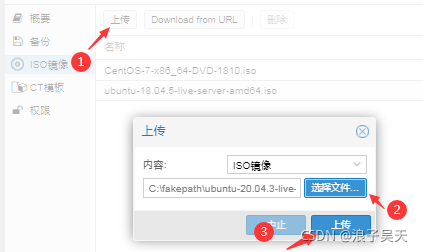
3、创建虚拟机
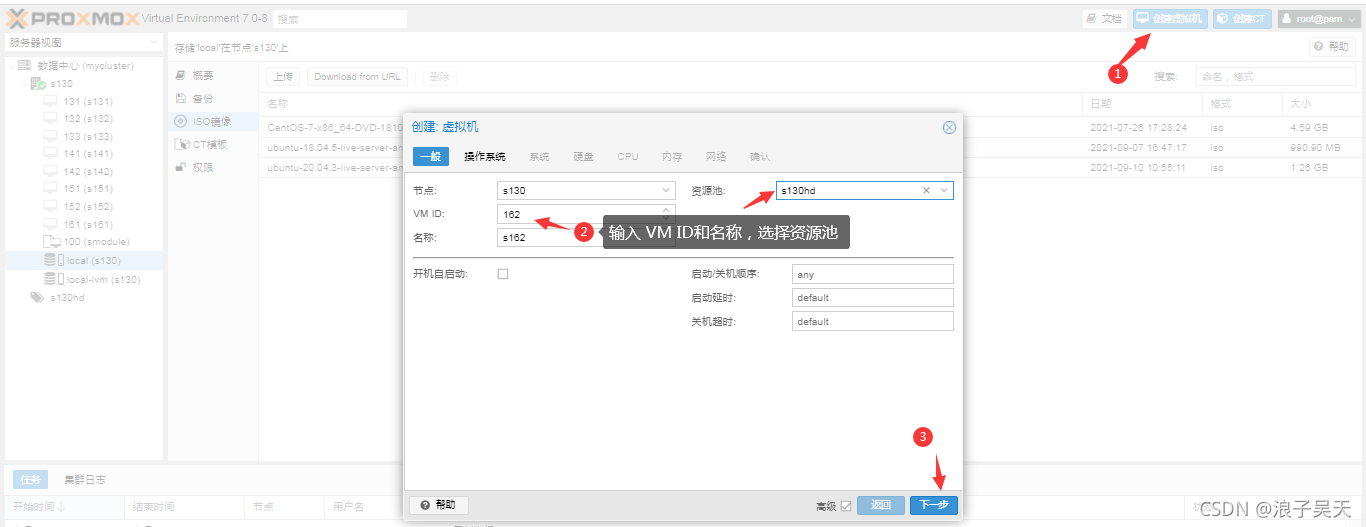
4、选择虚拟机操作系统ISO镜像
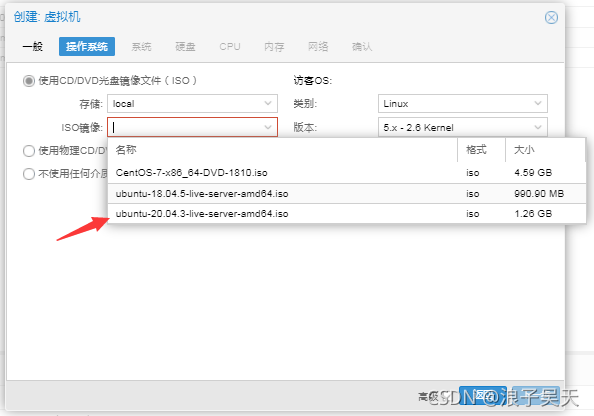
5、完成虚拟机参数配置后启动
其他步骤与workstations配置类似,配置完成后启动虚拟机
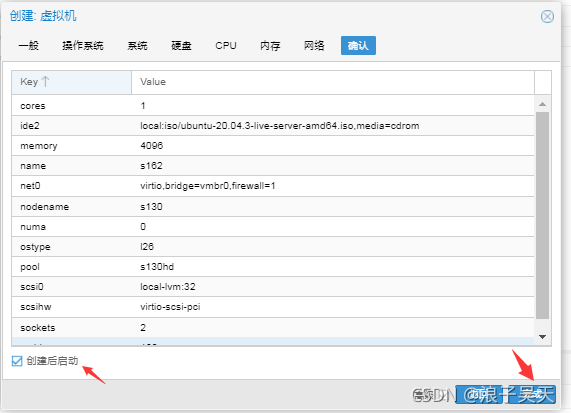
6、选择语言
启动后正式开始安装,第一步是选择语言。
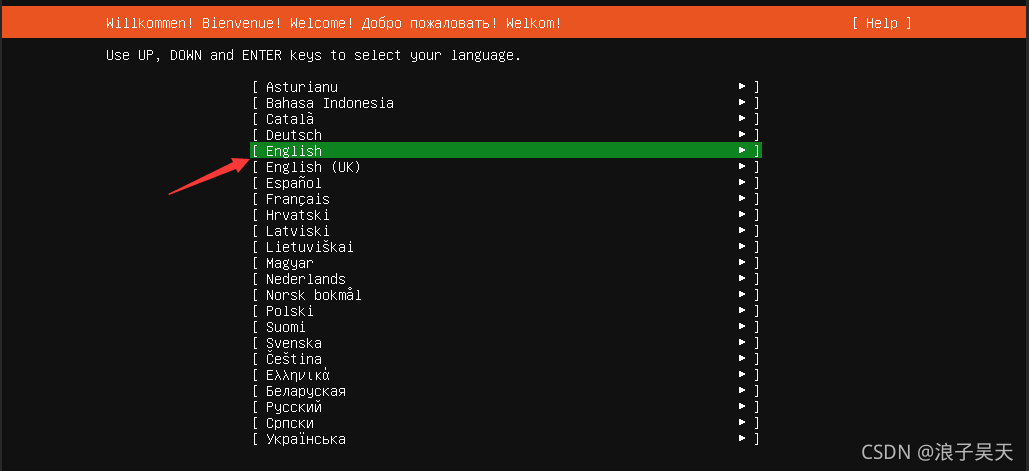
7、选择键盘格式
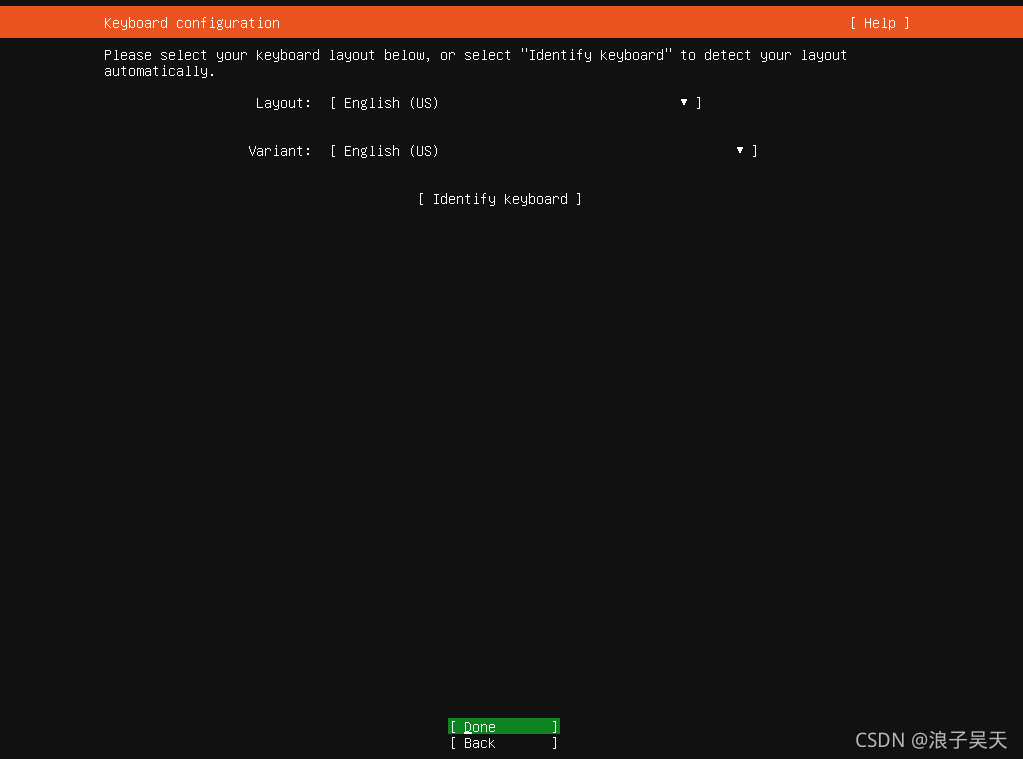
8、手动设置IP地址
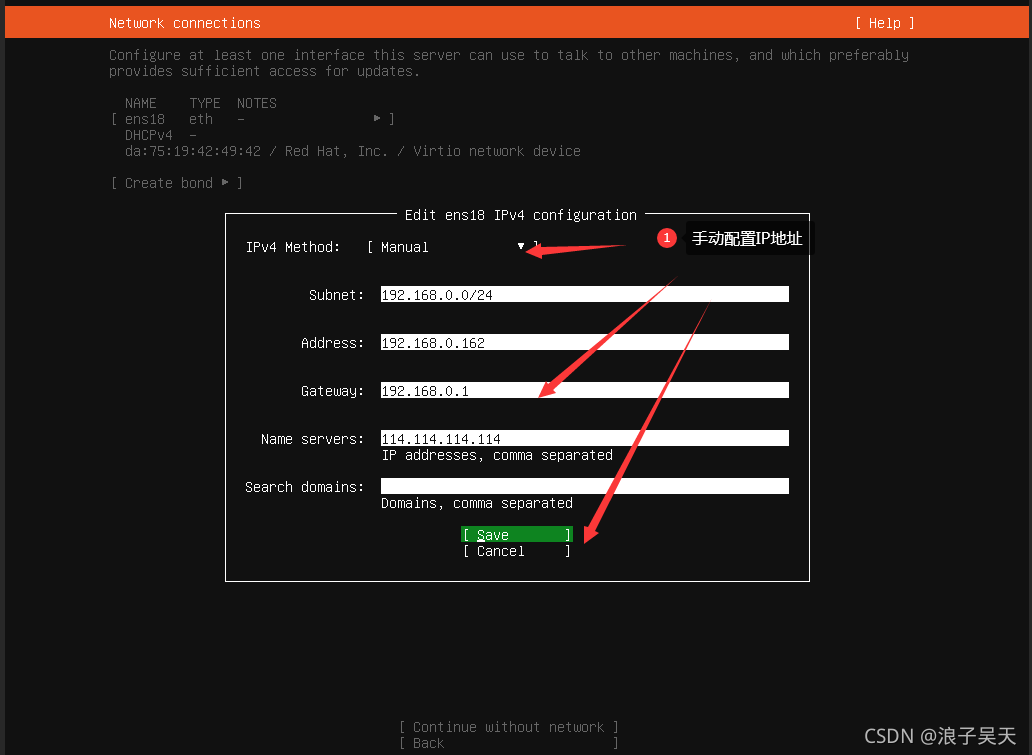
9、设置上网代理地址
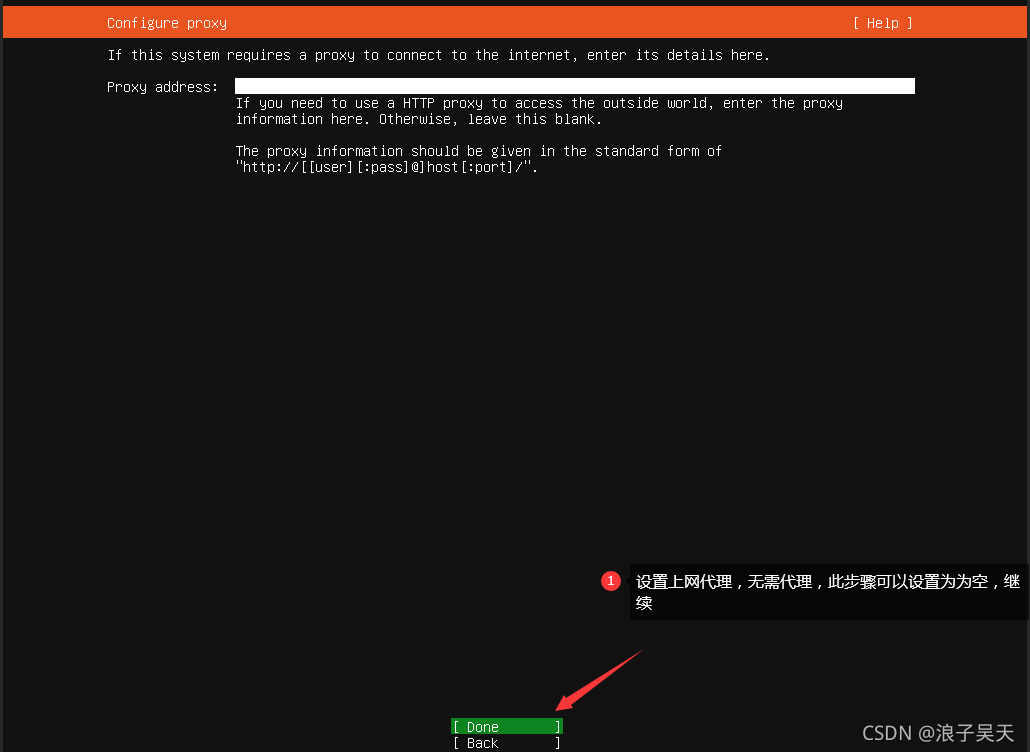
10、设置镜像库地址
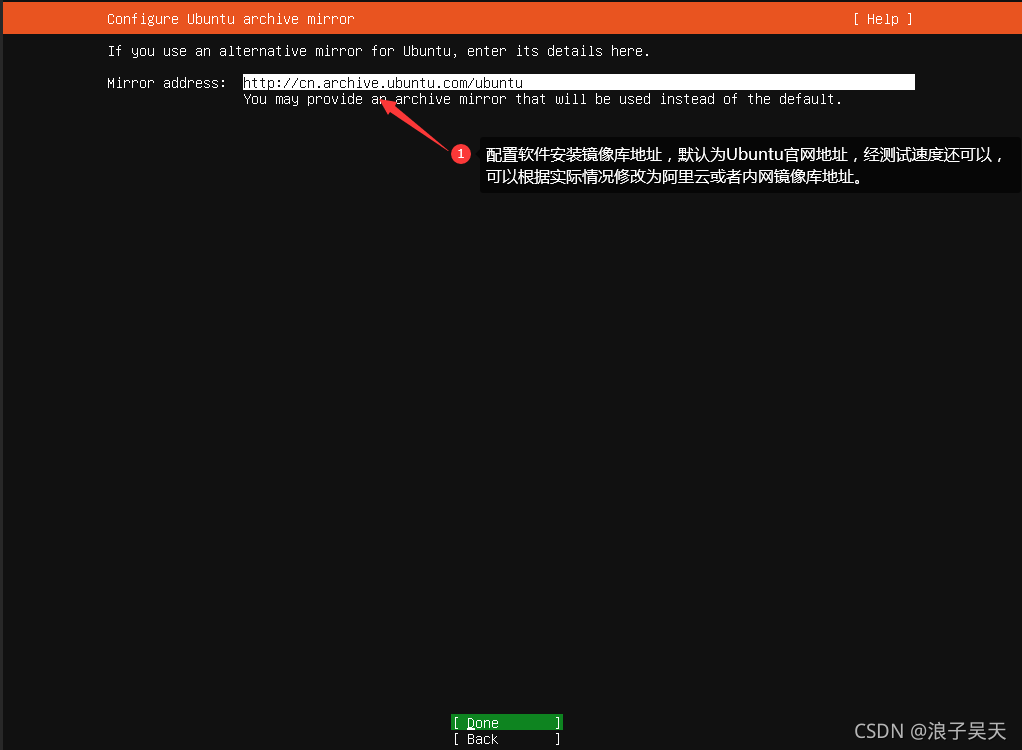
11、配置磁盘
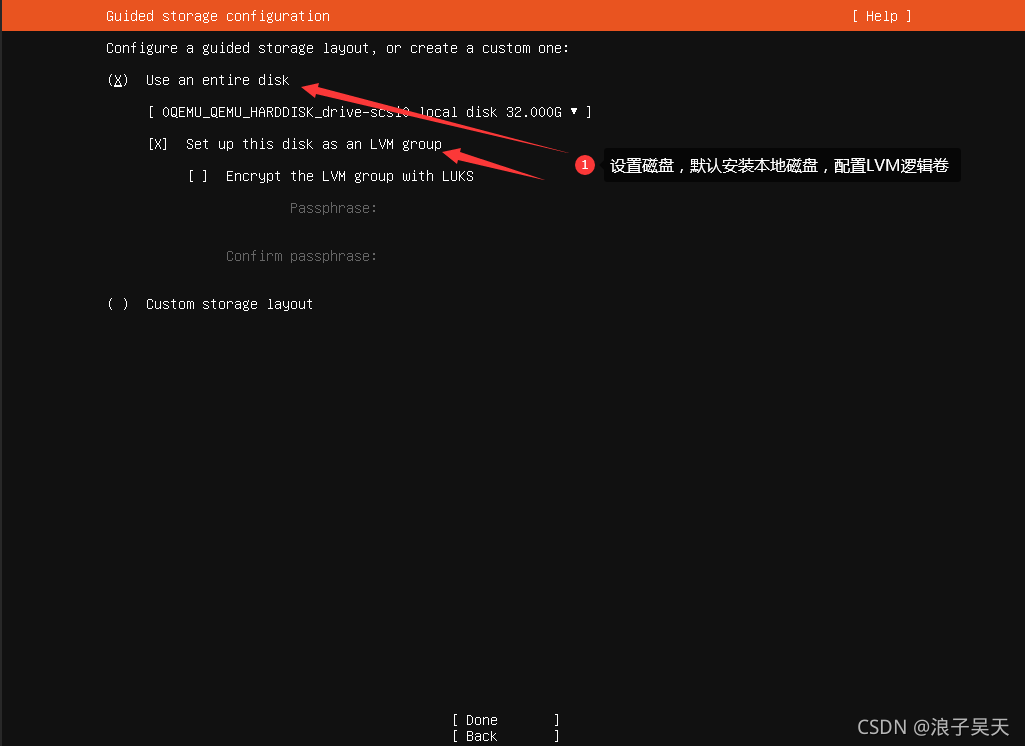
12、逻辑卷配置
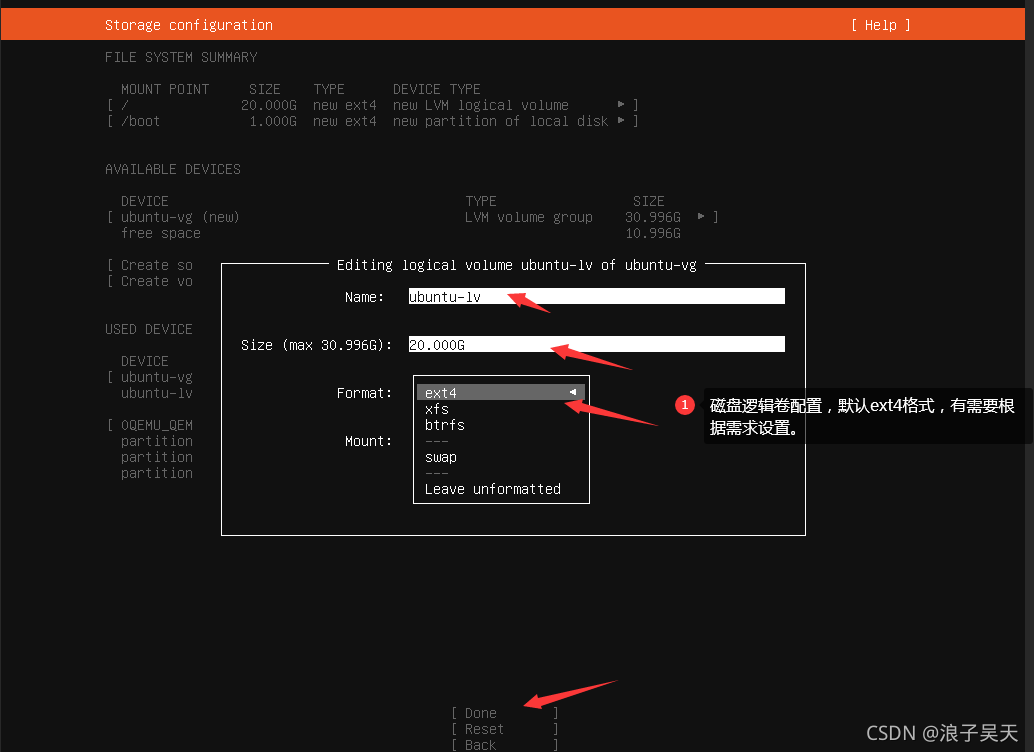
13、磁盘配置确认
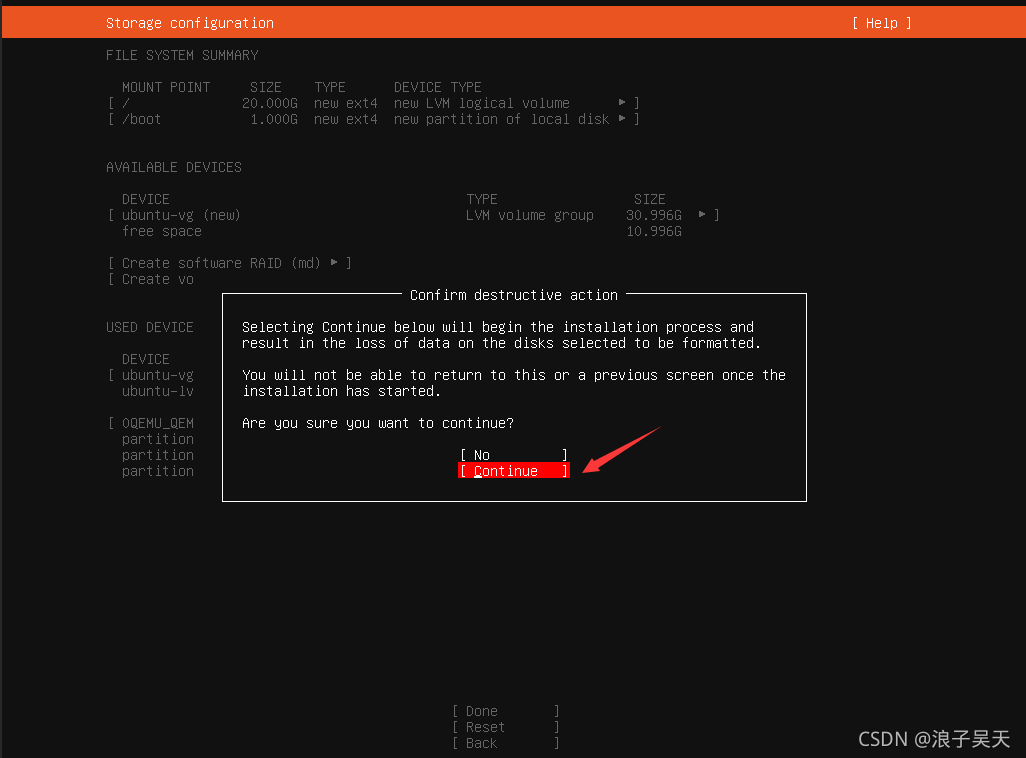
14、配置系统主机名和用户
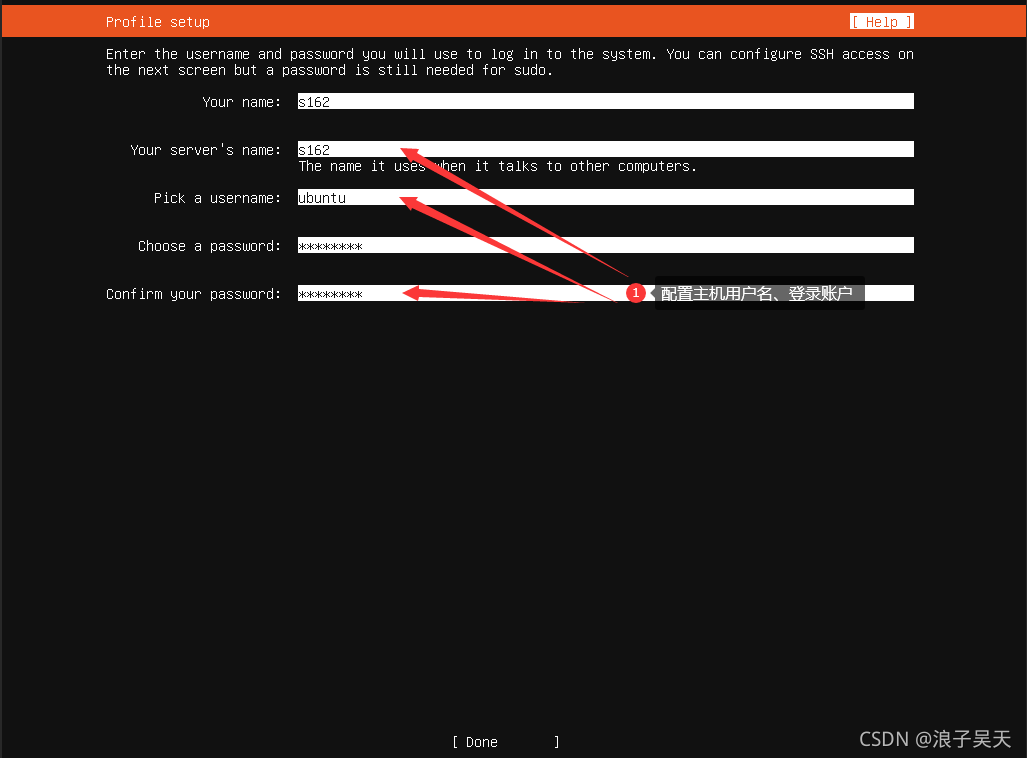
15、配置是否安装SSH服务
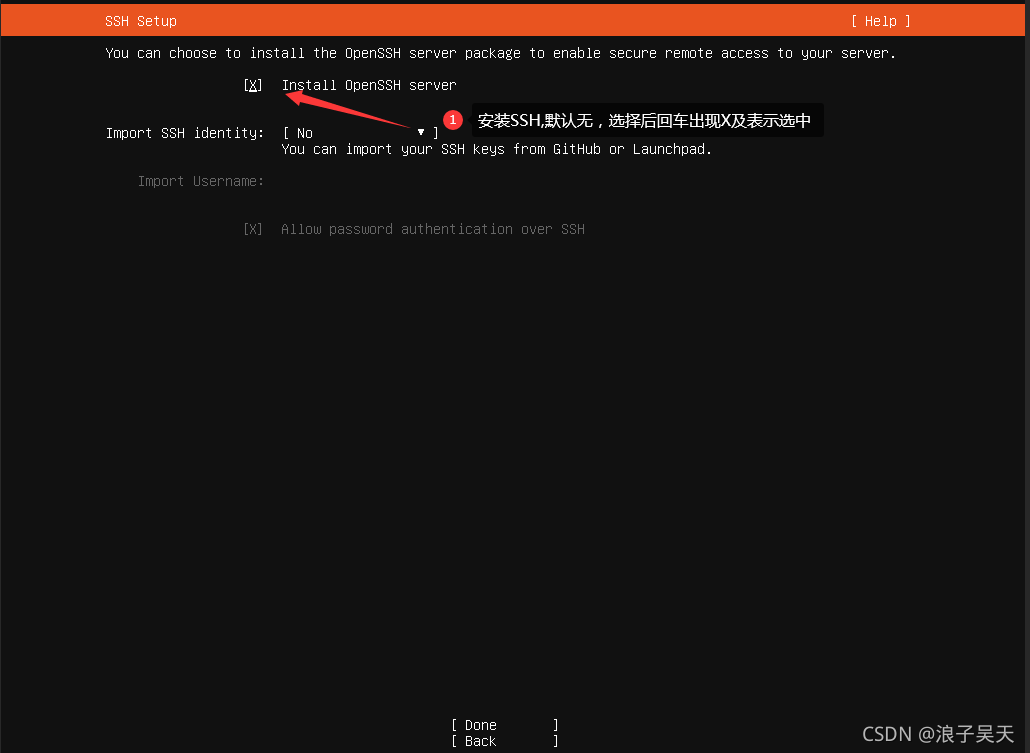
16、选择待安装的服务
上下箭头选择,选择后回车确认,点击DONE按钮后正式开始安装。
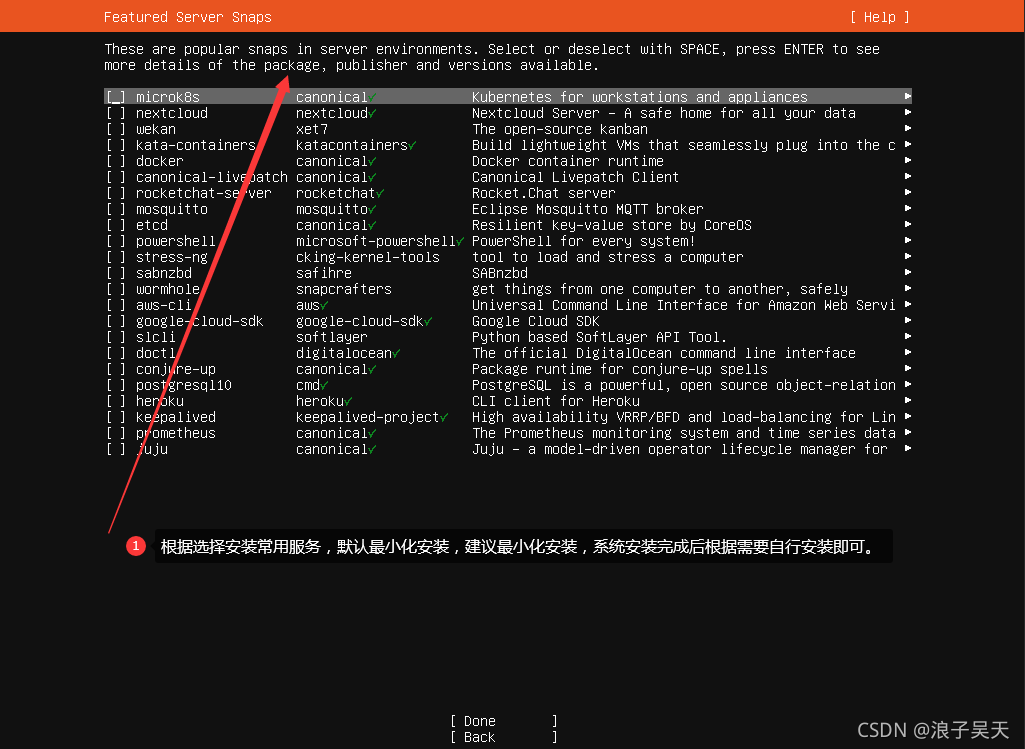
17、安装完成后重启系统
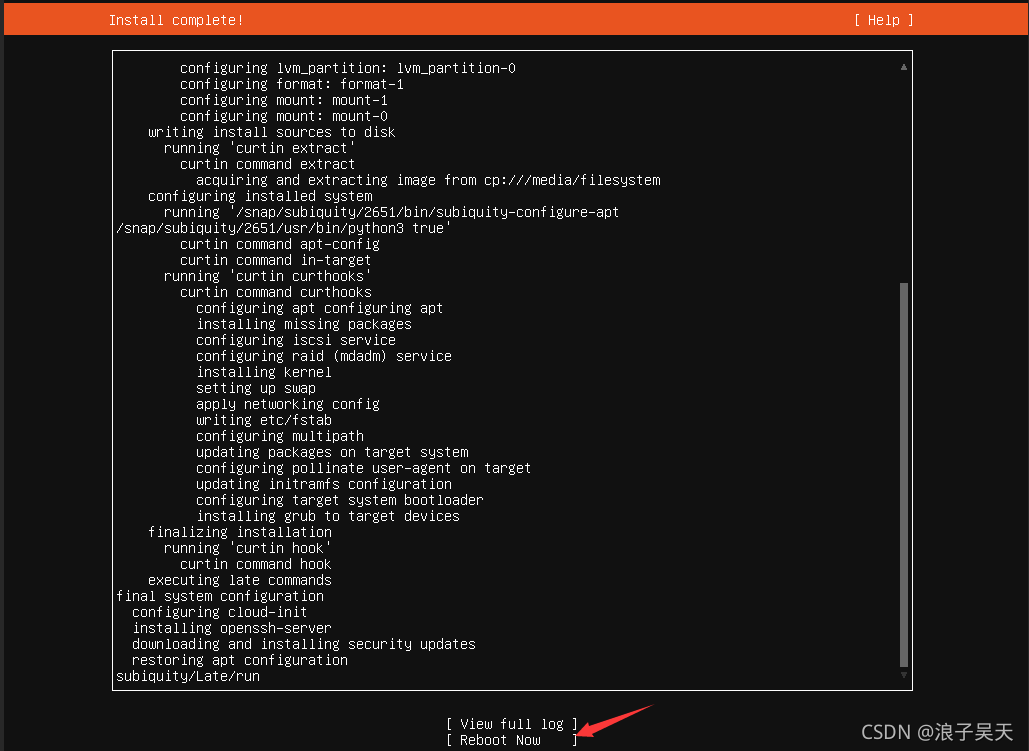
18、取出光盘
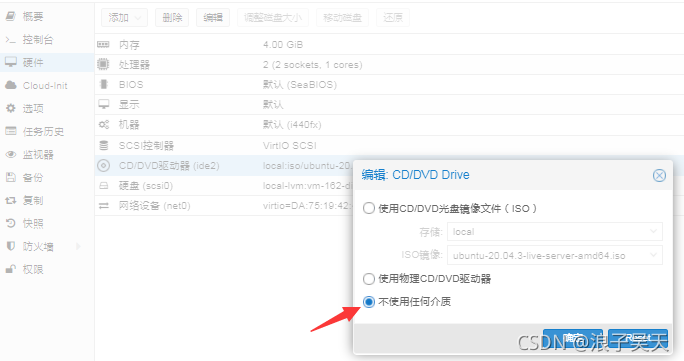
19、登录系统